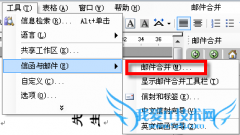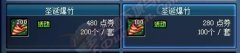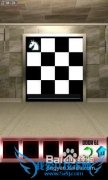通过合并邮件功能实现自动打印请帖【图】
Microsoft Office 中的 Word 有个很好用的功能,那就是合并邮件功能,它可以自动打印请帖等需要更换部分字符而其他字符无需修改的作业。
本例将以Microsoft Office 2003 为例讲解如何使用。
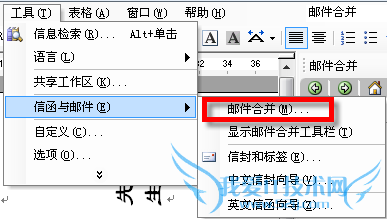
前期准备工作(包括相关工具或所使用的原料等)
Microsoft Office 2003电脑一台初级方法v1.0
创建名单
新建一个 Excel 表格文件,取名为“请帖名单.xls”,然后分开输入姓名,如“夫妇”一列,“先生”一列等等。如图。

建立 Word 文档
根据请帖位置,调整好各个字符串位置,最终创建出一个 word 文档,如图。然后在合适位置加入一个空白文本框,下方我们先写“夫妇”吧。
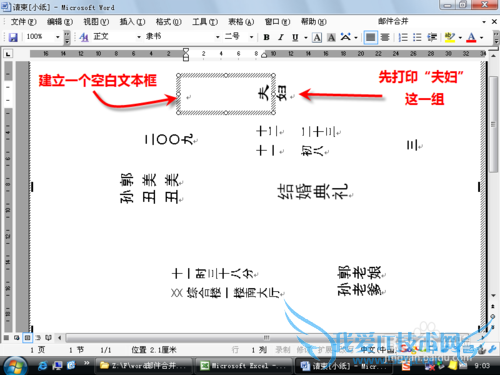
开始合并邮件
在 Word 中,打开“工具”-“信函与邮件”-“合并邮件...”。
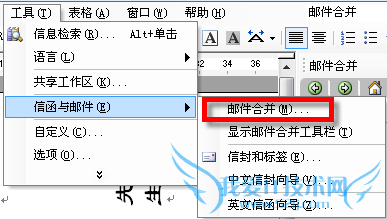
这时 Word 右侧窗格显示“邮件合并向导”。
文档类型选择默认的“信函”,然后“下一步”。

“选择开始文档”选择默认的“使用当前文档”。然后下一步。
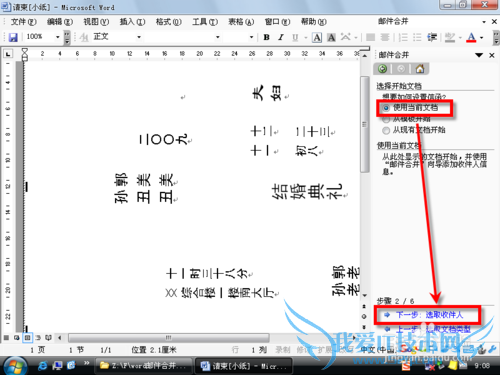
“选择收件人”选择默认的“使用现有列表”,然后点击下方的“浏览...”,找到刚才第一步创建的“请帖名单.xls”文件。
确定后弹出工作表选择窗口,因为默认创建的表格文件有3个工作表,我们的名单在默认的第一个工作表,所以这里选择第一个。
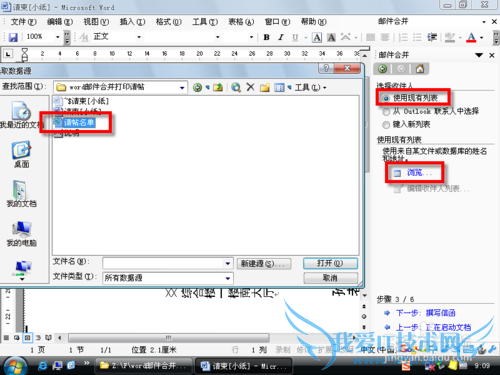
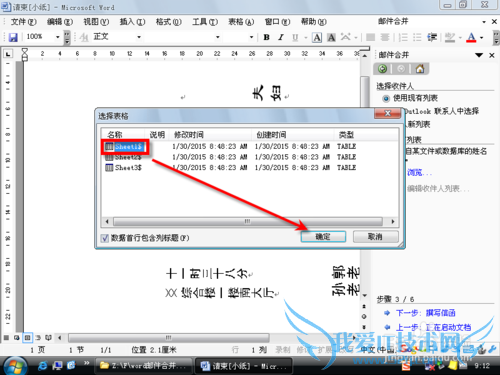
紧接着弹出“邮件合并收件人”窗口,这个就是第①步创建的请帖名单的内容了,我们选择所有的“夫妇”列(即默认全选),后面的先不管。

好了,“收件人”已经选好了,现在“撰写信函”,根据提示,点击需要插入名单的空白文本框,然后点击“其他项目...”,在弹出的“插入合并域”窗口中选择“夫妇”,点击“插入”。

这时刚才选择的空白文本框中出现了“《夫妇》”字样。关闭“插入合并域”窗口,然后点击“下一步”。
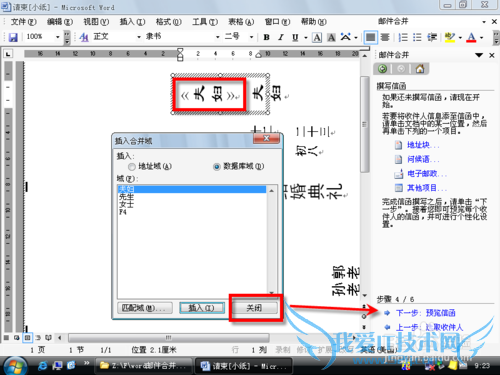
这里就可以预览了,文本框中的“《夫妇》”也换成了名单中的姓名。点击右侧窗格中的预览按钮,可以前后进行预览。
没有问题后,点击下一步,完成合并。

完成邮件合并后,就可以打印了,选择打印所有,Word 会自动替换名单中的“夫妇”列姓名,挨个打印,直到该列全部打印完成。
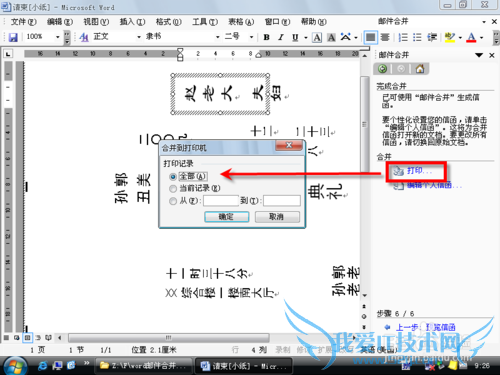
“夫妇”列打印完成后,删除第②步中创建的空白文本框中的内容,下方修改为“先生”,然后点击右侧窗格“上一步”,直到“选择收件人”,然后点击“编辑收件人列表...”打开“邮件合并收件人”窗口,这里需要注意的是:不要全部选择了,要选择“先生”列有姓名的行,如图,插入合并域时也要选择“先生”。然后后面步骤就一样了。。

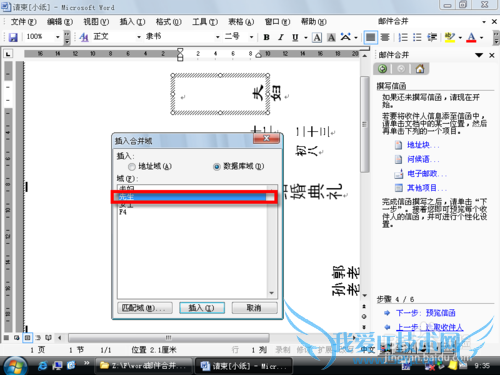
好了,这样就完成了,是不是很简单呢?这样设置有个弊端就是不能一气儿打印完成,还需要修改 Word 文档,聪明的你是不是想到了更好的方法?看看下面的方法吧。。。
升级版v1.1
要一气呵成,那就要从请帖名单开始修改。
如图,将所有联系人放到一列,称谓放到另一列,并且要对应起来。

打开 Word 文档,将名称和称谓的文本框内容都清空。
如图。为了演示,我把两个文本框全选。因为操作时,选择一个文本框后另一个就看不到了。

在邮件合并的第4步中(如图,共6步),先选择“姓名”那个文本框,插入姓名列,如图中的“赵老大”(因为创建列表时没有表头,所以直接显示第一个人姓名)。然后点击“关闭”。

这时不要选择“下一步”,先点击“称谓”文本框,再选择“其他项目...”,在弹出的“插入合并域”中选择“夫妇”插入,即插入称谓列。

这时两个文本框都插入了内容,如图,然后点击下一步预览。
在预览时可以看到,后面的称谓会根据姓名变化。


好了,就先介绍到这里。如果你有更好的方法可以评论告诉我哈~~
可以点击头像右侧的用户名 27com 来查看其它的经验,记得关注、收藏哦~~
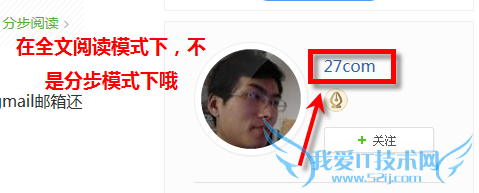
注意事项
细心就可以了。。在编辑 Word 时 Excel 文档不要编辑,而且只会读取保存后的表格文件。如果本文帮助了你,请投票、收藏支持我;如果有任何问题或建议,请评论告知,谢谢~~本文仅供参考,如果您需解决具体问题(尤其法律、医学等领域),建议您详细咨询相关领域专业人士。作者声明:本文系本人依照真实经历原创,未经许可,谢绝转载。- 评论列表(网友评论仅供网友表达个人看法,并不表明本站同意其观点或证实其描述)
-